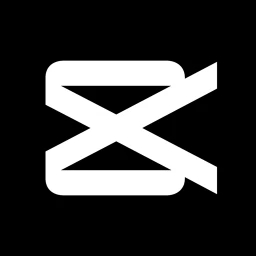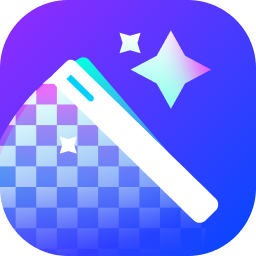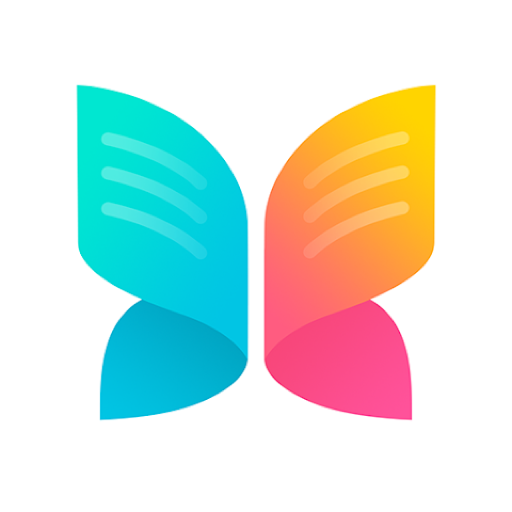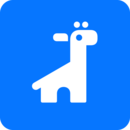- 类别: 图形图像
- 年龄: 18+
- 大小: 7.7MB
- 版本: V3.0
- 发布: 2020-11-04
- 更新: 2020-11-04
qView是一款非常简单实用的图片查看软件,该软件界面简洁清爽,体积小巧,但是功能齐全,支持英文,但是丝毫不影响用户的使用,只需简单的操作就可以将图片进行查看,非常的方便。软件支持将文件夹关联,打开文件夹就可以直接查看图片,点击界面切换上下图片,并且还支持将图片放大缩小,但是画质是没有损坏的。软件拥有幻灯片播放功能,能够实时进行幻灯片的基本调整设置,同时幻灯片播放速度也可以自由切换,非常适合需要看图的用户使用。点击鼠标右键,可以看到各种功能出现,多个不同的设置选项,让用户操作的时候变得更加的轻松。有需要的朋友欢迎下载体验!
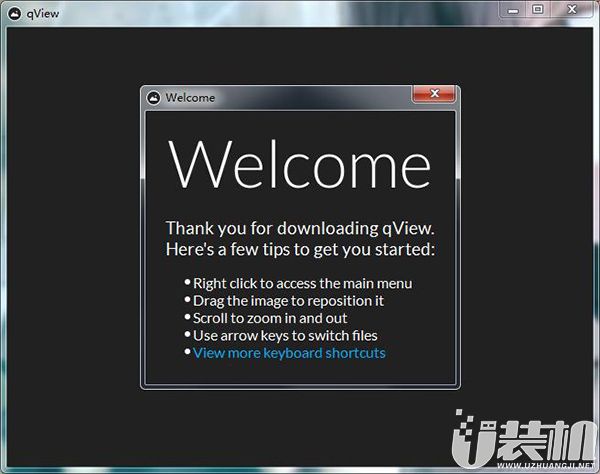
软件特色
1、图片显示面积最大化:这个软件的界面除了边框,其他地方都用在显示图片上了。不会显示任何的菜单、工具栏、因为它们除了会占用显示控件之外,还会分散你查看图片时的注意力
2、快速轻巧:不管是打开图片、切换图片,它的速度都非常快,而内存和cpu的使用率却很低
3、功能全面:简约不等于简单,qView的功能是十分全面
4、支持众多图片格式:包括常见的bmp,gif,jpg,png,tiff和webp
5、带有很多的自定义设置:在设置界面中,你可以对这个软件的显示、功能、快捷键进行很多的自定义,很容易就可以把它配置到你满意的样子
应用亮点
1、软件使用简单,可以通过快捷键切换图片
2、支持滚动缩放、朝光标放大
3、支持图片调整大小超过实际大小
4、右键单击以访问主菜单
5、支持拖动图像以重新放置它、滚动以放大和缩小
6、使用箭头键切换文件、支持的图像文件的URL
功能介绍
1、在文件资源管理器中打开图片所在的文件夹。点击右键菜单中的show in explorer即可
2、显示图片的相关信息
3、复制、粘贴图片
4、切换到上一张、下一张图片。如果你觉得使用右键菜单切换图片太过繁琐,那么使用键盘上的左右方向键可以获得相同的效果
5、放大、缩小、旋转、镜像翻转、全屏显示图片
6、支持幻灯片显示图片。当激活这个功能时,每隔几秒就会自动切换到下一张图片